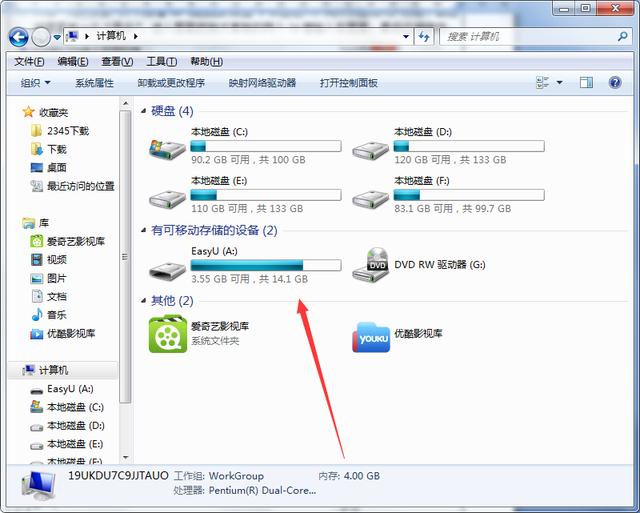1、 在一些情况下,需要只使用一个U盘来保存文件,不允许其他的U盘使用,以免造成一些不安全因素,下面就来操作如何实现上面的要求。插入自己的U盘,首先识别U盘的信息码,以便下一步的操作。
1) 插入U盘,右击我的电脑,进入设备管理器
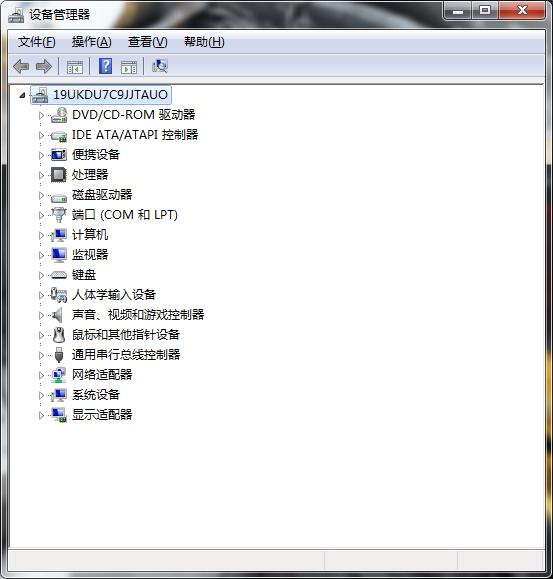
2) 找到自己的U盘,进入属性页面
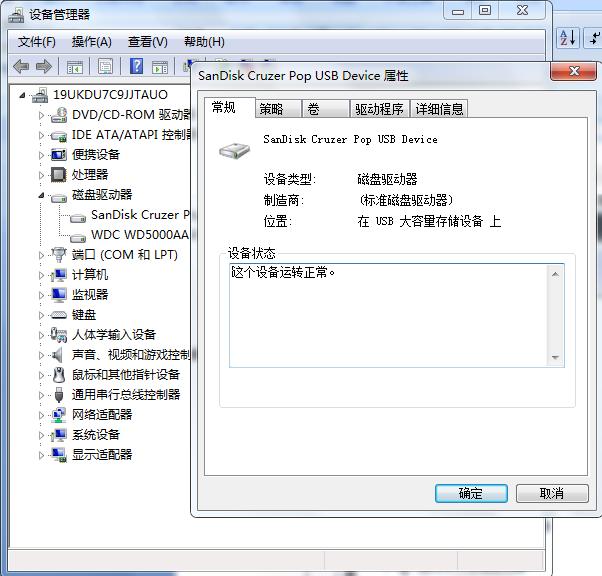
3) 在详细信息里面找到硬件Id,然后选择第一个值,因为这个指包含了这个U盘的所有的硬件Id信息,然后把这个值复制下来,记录好USBSTOR\DiskSanDisk_Cruzer_Pop______1.26(这是我的Id值)
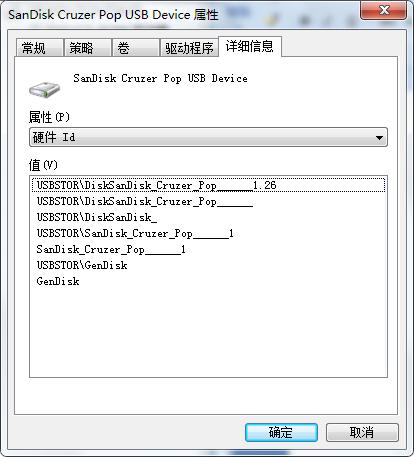
4) 然后再进入通用串行总线控制器,把USB大容量存储设备的Id值也记录下来
USB\VID_0781&PID_5577&REV_0126(这是我的Id值)
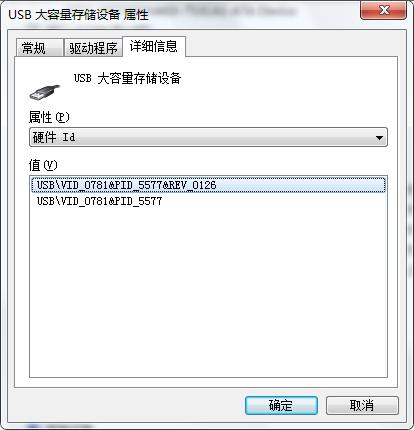
2、 进入组策略里面,调整相关的设置。
1) 开始-运行-输入gpedit.msc进入组策略
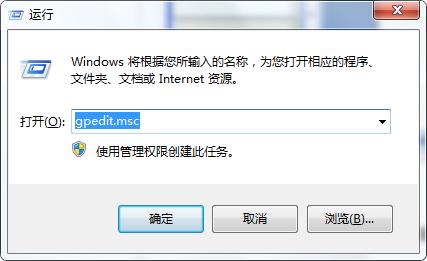
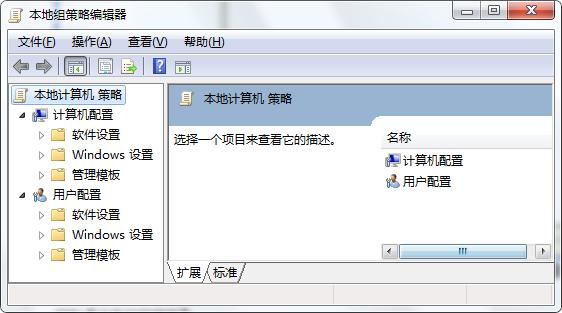
2) 进入计算机设置-管理模块-系统-设备安装-设备安装限制里面
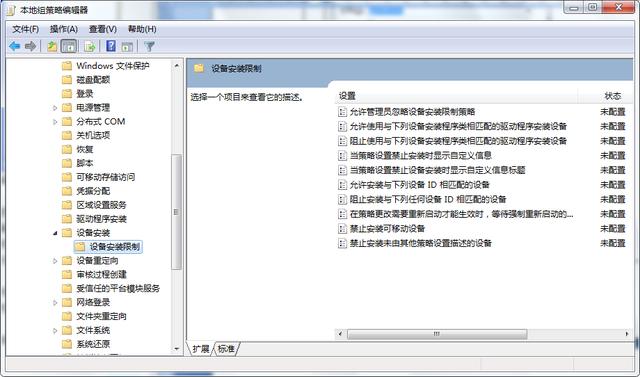
3) 开启"禁止安装未由其他策略设置描述的设置",双击进入这一项,然后选择已启用,应用再保存即可。
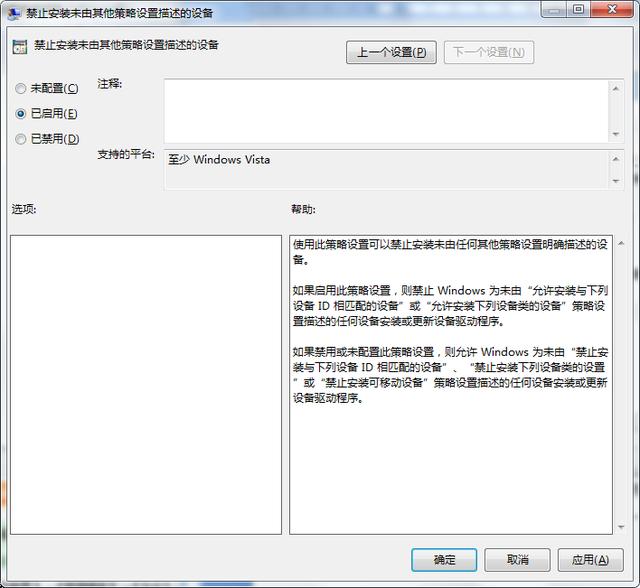
4) 开启"允许安装与下列设备ID相匹配的设置",双击进入,同样点击启用,然后下面选项里面有一个"显示",进入里面把刚才复制的两个Id值输入在里面,最后应用保存。
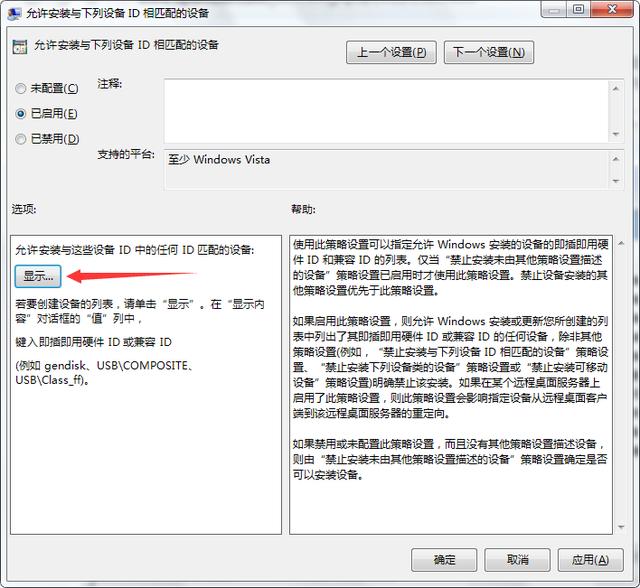

5) 进入CMD里面刷新一下组策略,输入gpupdate /force即可
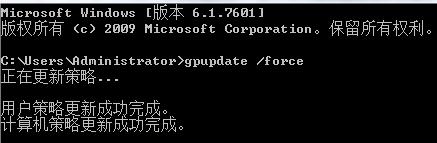
3、 上面的操作完成之后就可以禁用其他的U盘插入电脑了,这里插入一个新的U盘来测试一下,插入电脑后会弹出如下这样的一个窗口来,说明这个U盘无法被电脑安装,也就无法使用了。
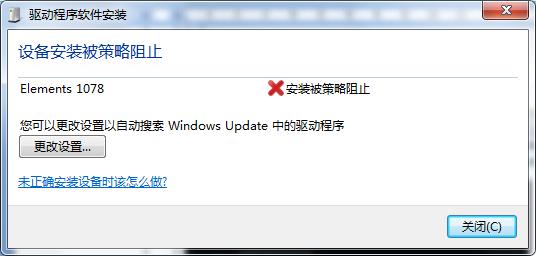
再换自己的U盘插入,发现还是可以进入的,那就说面以上的设置没有问题。